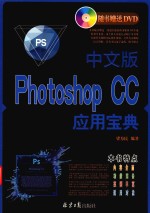
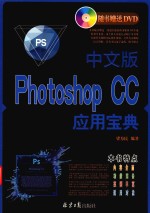
中文版PHOTOSHOP CC 应用宝典PDF电子书下载
- 电子书积分:16 积分如何计算积分?
- 作 者:梁为民编著
- 出 版 社:北京日报出版社
- 出版年份:2016
- ISBN:7547719813
- 页数:509 页
软件入门篇 1
第1章 Photoshop CC快速入门 1
1.1 Photoshop CC的安装与卸载 2
1.1.1 安装Photoshop CC的方法 2
1.1.2 卸载Photoshop CC的方法 3
1.2 Photoshop CC工作界面的介绍 4
1.2.1 菜单栏 5
1.2.2 状态栏 6
1.2.3 工具属性栏 7
1.2.4 工具箱 8
1.2.5 图像编辑窗口 8
1.2.6 浮动面板 8
1.3 了解Photoshop CC的新增功能 9
1.3.1 全新的启动界面 9
1.3.2 相机防抖功能 10
1.3.3 Camera Raw修复功能改进 11
1.3.4 Camera Raw径向滤镜 11
1.3.5 Camera Raw自动垂直功能 12
1.3.6 保留细节重采样模式 12
1.3.7 形状图层属性面板 13
1.3.8 智能锐化的改进 14
1.3.9 隔离层 15
1.3.10 同步设置 15
1.3.11 将图层提取为资源 15
1.3.12 3D面板更新 16
1.3.13 在Behance上共享作品 16
1.3.14 3D绘画增强 17
1.3.15 “最小值”和“最大值”滤镜增强 17
1.3.16 污点去除工具 18
1.3.17 支持多种印度语言 20
1.4 Photoshop的应用领域 20
1.4.1 在平面设计中的应用 20
1.4.2 在插画设计中的应用 21
1.4.3 在网页设计中的应用 21
1.4.4 在数码摄影后期处理中的应用 21
1.4.5 在效果图后期制作中的应用 22
1.5 Photoshop图像基本常识 22
1.5.1 位图与矢量图 23
1.5.2 像素与分辨率 23
1.5.3 常用图像颜色模式 24
1.5.4 图像的文件格式 26
第2章 初步了解Photoshop CC 28
2.1 常用的图像文件操作 29
2.1.1 新建图像文件 29
2.1.2 打开图像文件 30
2.1.3 保存图像文件 31
2.1.4 关闭图像文件 32
2.1.5 图像撤销操作 32
2.1.6 使用快照还原图像 32
2.1.7 恢复图像为初始状态 33
2.2 设置窗口显示 34
2.2.1 最小化、最大化和还原窗口 34
2.2.2 面板的展开和组合 34
2.2.3 移动和调整面板大小 35
2.2.4 调整图像窗口排列 36
2.2.5 切换图像窗口 37
2.2.6 调整窗口大小 37
2.2.7 移动图像窗口 38
2.3 图像显示的调整 38
2.3.1 放大与缩小显示图像 38
2.3.2 控制图像显示模式 40
2.3.3 按区域放大显示图像 41
2.3.4 按适合屏幕显示图像 42
2.3.5 移动图像窗口显示区域 43
2.4 辅助工具的运用 44
2.4.1 应用网格 44
2.4.2 应用参考线 45
2.4.3 应用标尺 46
2.4.4 应用注释工具 48
进阶提高篇 50
第3章 图像处理的基础操作 50
3.1 图像画布的控制 51
3.1.1 调整画布的尺寸 51
3.1.2 旋转和翻转画布 52
3.1.3 显示全部图像 52
3.1.4 调整图像的尺寸 53
3.1.5 调整图像分辨率 54
3.2 图像的裁剪 55
3.2.1 运用工具裁剪图像 55
3.2.2 运用命令裁切图像 56
3.2.3 精确裁剪图像对象 58
3.3 图像素材的管理 58
3.3.1 移动图像素材 59
3.3.2 删除图像素材 61
3.4 图像的变换和翻转 62
3.4.1 缩放/旋转图像素材 62
3.4.2 水平翻转图像素材 63
3.4.3 垂直翻转图像素材 64
3.5 图像的自由变换 65
3.5.1 斜切图像素材 65
3.5.2 扭曲图像素材 66
3.5.3 透视图像素材 67
3.5.4 变形图像素材 68
3.5.5 重复上次变换 69
3.5.6 操控变形图像 70
第4章 初步认识图像选区的创建 72
4.1 选区介绍 73
4.1.1 选区的主要含义 73
4.1.2 创建常用选区的方法 73
4.2 几何选区的创建 75
4.2.1 运用矩形选框工具创建矩形选区 75
4.2.2 运用椭圆选框工具创建椭圆选区 77
4.2.3 运用单行选框工具创建水平选区 79
4.2.4 运用单列选框工具创建垂直选区 80
4.3 不规则选区的创建 81
4.3.1 运用套索工具创建不规则选区 81
4.3.2 运用多边形套索工具创建形状选区 82
4.3.3 运用磁性套索工具创建选区 84
4.4 颜色选区的创建 86
4.4.1 运用魔棒工具创建颜色相近选区 86
4.4.2 运用快速选择工具创建选区 87
4.5 随意选区的创建 89
4.5.1 “色彩范围”命令自定颜色选区 89
4.5.2 运用“全部”命令全选图像选区 90
4.5.3 运用“扩大选取”命令扩大选区 91
4.5.4 运用“选取相似”命令创建相似选区 92
4.6 运用按钮创建选区 93
4.6.1 运用“新选区”按钮创建选区 94
4.6.2 运用“添加到选区”按钮添加选区 95
4.6.3 运用“从选区减去”按钮减少选区 96
4.6.4 运用“与选区交叉”按钮重合选区 97
第5章 管理与运用图像选区 99
5.1 选区的管理 100
5.1.1 移动和取消选区 100
5.1.2 重选选区 101
5.1.3 存储选区 102
5.1.4 载入选区 103
5.2 选区的编辑 103
5.2.1 变换选区 103
5.2.2 剪切选区图像 105
5.2.3 拷贝和粘贴选区图像 106
5.2.4 在选区内贴入图像 107
5.2.5 外部粘贴选区内的图像 108
5.3 选区的修改 110
5.3.1 边界选区 110
5.3.2 平滑选区 111
5.3.3 扩展/收缩选区 113
5.3.4 羽化选区 115
5.3.5 调整边缘 116
5.4 选区的应用 118
5.4.1 移动选区内图像 118
5.4.2 清除选区内图像 118
5.4.3 描边选区 119
5.4.4 填充选区 121
5.4.5 使用选区定义图案 122
5.5 填充工具的运用 123
5.5.1 “填充”命令 123
5.5.2 运用“填充”命令 123
5.5.3 油漆桶工具 125
5.5.4 运用油漆桶工具美化 125
5.5.5 渐变工具 126
5.5.6 运用渐变工具 127
5.5.7 快捷键填充 128
5.5.8 运用快捷键更改图片颜色 128
第6章 图像色彩的调整方法 130
6.1 颜色的基本含义 131
6.1.1 色相 131
6.1.2 亮度 131
6.1.3 饱和度 132
6.2 图像的颜色分布 132
6.2.1 “信息”面板 133
6.2.2 “直方图”面板 133
6.3 图像颜色模式的转换 135
6.3.1 转换图像为RGB模式 135
6.3.2 转换图像为CMYK模式 135
6.3.3 转换图像为灰度模式 136
6.3.4 转换图像为多通道模式 137
6.4 色域范围外的颜色识别 138
6.4.1 预览RGB颜色模式里的CMYK颜色 138
6.4.2 识别图像色域外的颜色 138
6.5 图像色彩和色调的自动校正 139
6.5.1 运用“自动色调”命令调整图像色调 139
6.5.2 运用“自动对比度”命令调整图像对比度 140
6.5.3 运用“自动颜色”命令校正图像颜色 140
6.6 调整图像的色彩 141
6.6.1 运用“色阶”命令调整图像的亮度范围 141
6.6.2 运用“亮度/对比度”命令调整图像色彩亮度 143
6.6.3 运用“曲线”命令调整图像色调 144
6.6.4 运用“曝光度”命令调整图像曝光度 146
第7章 图像色调的调整方法 148
7.1 调整图像色调 149
7.1.1 “自然饱和度”命令 149
7.1.2 运用“自然饱和度”命令调整图像饱和度 150
7.1.3 “色相/饱和度”命令 150
7.1.4 运用“色相/饱和度”命令调整图像色相 152
7.1.5 “色彩平衡”命令 153
7.1.6 运用“色彩平衡”命令调整图像偏色 154
7.1.7 “匹配颜色”命令 154
7.1.8 运用“匹配颜色”命令匹配图像色调 156
7.1.9 “替换颜色”命令 157
7.1.10 运用“替换颜色”命令替换图像颜色 158
7.1.11 “照片滤镜”命令 159
7.1.12 运用“照片滤镜”命令过滤图像色调 160
7.1.13 “阴影/高光”命令 161
7.1.14 运用“阴影/高光”命令调整图像明暗 162
7.1.15 “通道混合器”命令 163
7.1.16 运用“通道混合器”命令调整图像色彩 164
7.1.17 “可选颜色”命令 165
7.1.18 运用“可选颜色”命令校正图像色彩平衡 166
7.2 特殊调整色彩和色调 167
7.2.1 “黑白”命令 167
7.2.2 运用“黑白”命令制作单色图像 168
7.2.3 运用“反相”命令制作照片底片效果 169
7.2.4 运用“去色”命令制作灰度图像 170
7.2.5 “阈值”命令 171
7.2.6 运用“阈值”命令制作黑白图像 171
7.2.7 “变化”命令 172
7.2.8 运用“变化”命令调整图像色彩 173
7.2.9 “HDR色调”命令 175
7.2.10 运用“HDR色调”命令调整图像色调 176
7.2.11 运用“色调均化”命令均化图像亮度值 177
7.2.12 运用“色调分离”命令指定色调级数 178
7.2.13 “渐变映射”命令 179
7.2.14 运用“渐变映射”命令制作彩色渐变效果 179
第8章 修饰图像的工具运用 181
8.1 基础绘图 182
8.1.1 纸张的选择 182
8.1.2 画笔的选择 182
8.1.3 颜色的选择 183
8.2 画笔属性的设置 183
8.2.1 画笔面板 183
8.2.2 管理画笔 184
8.2.3 载入和自定义画笔 186
8.3 图像的复制 188
8.3.1 仿制图章工具 189
8.3.2 运用仿制图章工具复制图像 189
8.3.3 图案图章工具 190
8.3.4 运用图案图章工具复制图像 191
8.3.5 “仿制源”面板 192
8.3.6 运用“仿制源”面板复制图像 192
8.4 图像的修复和修补 193
8.4.1 污点修复画笔工具 193
8.4.2 运用污点修复画笔工具修复图像 194
8.4.3 修复画笔工具 195
8.4.4 运用修复画笔工具修复图像 195
8.4.5 修补工具 196
8.4.6 运用修补工具修补图像 197
8.4.7 红眼工具 198
8.4.8 运用红眼工具去除红眼 198
8.5 图像的恢复 199
8.5.1 运用历史记录画笔工具恢复图像 200
8.5.2 运用历史记录艺术画笔工具绘制图像 200
8.6 图像的修饰 201
8.6.1 模糊工具 201
8.6.2 运用模糊工具模糊图像 202
8.6.3 锐化工具 203
8.6.4 运用锐化工具清晰图像 203
8.6.5 涂抹工具 204
8.6.6 运用涂抹工具混合图像颜色 205
8.7 清除图像的工具 206
8.7.1 橡皮擦工具 206
8.7.2 运用橡皮擦工具擦除图像 206
8.7.3 背景橡皮擦工具 207
8.7.4 运用背景橡皮擦工具擦除背景 208
8.7.5 魔术橡皮擦工具 209
8.7.6 运用魔术橡皮擦工具擦除图像 209
8.8 图像的调色 210
8.8.1 减淡工具 210
8.8.2 运用减淡工具加亮图像 211
8.8.3 运用加深工具调暗图像 211
8.8.4 海绵工具 212
8.8.5 运用海绵工具调整图像 213
核心攻略篇 215
第9章 文字的输入与特效制作 215
9.1 文字的介绍 215
9.1.1 文字的类型 215
9.1.2 文字工具属性栏 215
9.2 文字的输入 217
9.2.1 横排文字工具 217
9.2.2 横排文字工具的运用 218
9.2.3 直排工具 219
9.2.4 直排文字工具的运用 219
9.2.5 段落工具 220
9.2.6 运用横排文字工具制作段落文字效果 220
9.2.7 运用文字蒙版工具创建选区文字效果 222
9.3 文字属性的设置 223
9.3.1 设置文字属性 224
9.3.2 设置段落属性 225
9.4 文字的编辑 226
9.4.1 选择和移动文字 226
9.4.2 互换水平和垂直文字 227
9.4.3 切换点文本和段落文本 227
9.4.4 拼写检查文字 229
9.4.5 查找与替换文字 230
9.5 路径文字的制作 231
9.5.1 输入沿路径排列文字 232
9.5.2 调整文字排列的位置 233
9.5.3 调整文字路径形状 234
9.5.4 调整文字与路径距离 235
9.6 变形文字的制作 236
9.6.1 变形文字样式 236
9.6.2 创建变形文字样式 237
9.6.3 变形文字效果 238
9.7 文字转换 238
9.7.1 将文字转换为路径 239
9.7.2 将文字转换为形状 239
9.7.3 将文字转换为图像 240
第10章 图层样式的创建与管理 243
10.1 认识图层 243
10.1.1 图层的基本含义 243
10.1.2 “图层”面板介绍 243
10.2 图层和图层组的创建 244
10.2.1 普通图层 244
10.2.2 文本图层 245
10.2.3 形状图层 245
10.2.4 创建调整图层 246
10.2.5 创建填充图层 248
10.2.6 图层组 249
10.3 图层的基础操作 250
10.3.1 选择图层 250
10.3.2 显示/隐藏图层 250
10.3.3 复制图层 251
10.3.4 删除图层 251
10.3.5 重命名图层 252
10.3.6 调整图层顺序 252
10.4 管理图层 253
10.4.1 设置图层不透明度 253
10.4.2 设置图层的填充参数 254
10.4.3 链接和合并图层 255
10.4.4 锁定图层 256
10.4.5 对齐/分布图层 257
10.4.6 栅格化图层 258
10.4.7 更改调整图层参数 259
10.5 常用图像混合模式的设置 260
10.5.1 设置“正片叠底”模式 260
10.5.2 设置“滤色”模式 260
10.5.3 设置“强光”模式 262
10.5.4 设置“明度”模式 262
10.5.5 应用混合模式抠图 263
10.6 经典图层样式的应用 264
10.6.1 投影样式 265
10.6.2 内发光样式 266
10.6.3 斜面和浮雕样式 267
10.6.4 运用斜面和浮雕样式制作文字效果 268
10.6.5 渐变叠加样式 269
10.7 图层样式的管理 270
10.7.1 隐藏/清除图层样式 270
10.7.2 复制/粘贴图层样式 271
10.7.3 移动/缩放图层样式 272
10.7.4 将图层样式转换为普通图层 273
第11章 多种路径的编辑与绘制 276
11.1 初识路径 276
11.1.1 路径的基本含义 276
11.1.2 “路径”控制面板 276
11.2 线性路径的绘制 277
11.2.1 运用钢笔工具绘制直线/曲线路径 277
11.2.2 运用钢笔工具绘制开放路径 279
11.2.3 运用自由钢笔工具绘制曲线路径 279
11.3 形状路径的绘制 282
11.3.1 矩形路径形状 282
11.3.2 运用圆角矩形工具绘制路径形状 283
11.3.3 运用椭圆工具绘制路径形状 284
11.3.4 运用多边形工具绘制路径形状 285
11.3.5 运用直线工具绘制路径形状 287
11.3.6 运用自定形状工具绘制路径形状 288
11.4 路径的管理 290
11.4.1 选择和移动路径 290
11.4.2 复制和变换路径 291
11.4.3 显示和隐藏路径 292
11.4.4 存储和删除路径 293
11.5 路径的编辑 294
11.5.1 添加和删除锚点 295
11.5.2 平滑和尖突锚点 296
11.5.3 连接和断开路径 297
11.6 路径的应用 298
11.6.1 填充路径 299
11.6.2 描边路径 299
11.6.3 布尔运算形状路径 301
第12章 通道的运用与管理 304
12.1 通道的含义 304
12.1.1 通道的作用 304
12.1.2 “通道”面板 304
12.2 了解通道的类型 305
12.2.1 颜色通道 305
12.2.2 专色通道 305
12.2.3 Alpha通道 306
12.3 通道的创建 306
12.3.1 创建Alpha通道 306
12.3.2 创建复合通道 307
12.3.3 创建单色通道 308
12.3.4 创建专色通道 309
12.4 常见通道的基本操作 311
12.4.1 保存选区至通道 311
12.4.2 复制与删除通道 312
12.4.3 分离和合并通道 313
12.5 通道的合成 314
12.5.1 运用“应用图像”命令合成图像 315
12.5.2 运用“计算”命令合成图像 316
第13章 创建与管理蒙版 319
13.1 蒙版的含义 319
13.1.1 蒙版的类型 319
13.1.2 蒙版的作用 319
13.2 蒙版的创建与编辑 320
13.2.1 创建图层蒙版 320
13.2.2 创建剪贴蒙版 322
13.2.3 创建快速蒙版 323
13.2.4 创建矢量蒙版 324
13.3 蒙版的管理 325
13.3.1 停用/启用蒙版 326
13.3.2 删除图层蒙版 327
13.3.3 应用图层蒙版 328
13.3.4 设置蒙版混合模式 329
第14章 图像滤镜特效的应用 332
14.1 滤镜的含义 332
14.1.1 滤镜的种类 332
14.1.2 滤镜的作用 332
14.1.3 内置滤镜的共性 334
14.1.4 认识滤镜库 334
14.2 智能滤镜的运用 335
14.2.1 创建智能滤镜 335
14.2.2 编辑智能滤镜 336
14.2.3 停用/启用智能滤镜 337
14.2.4 删除智能滤镜 337
14.3 特殊滤镜 338
14.3.1 液化滤镜 338
14.3.2 运用液化滤镜制作图像效果 339
14.3.3 消失点滤镜 340
14.3.4 运用滤镜库制作图像效果 342
14.4 常用滤镜的应用 343
14.4.1 “风格化”滤镜 343
14.4.2 “模糊”滤镜 344
14.4.3 “扭曲”滤镜 345
14.4.4 “素描”滤镜 346
14.4.5 “纹理”滤镜 346
14.4.6 “像素化”滤镜 347
14.4.7 “渲染”滤镜 347
14.4.8 “艺术效果”滤镜 348
14.4.9 “杂色”滤镜 348
14.4.10 “画笔描边”滤镜 349
高手终极篇 351
第15章 3D图像的制作与渲染 351
15.1 初识3D 351
15.1.1 3D的基本概念 351
15.1.2 3D的作用 351
15.1.3 3D的特征 351
15.1.4 3D工具 352
15.2 3D面板介绍 353
15.2.1 3D场景 353
15.2.2 3D网格 354
15.2.3 3D材质 354
15.2.4 3D光源 355
15.3 3D模型的制作 355
15.3.1 导入3D模型 355
15.3.2 创建3D模型纹理 356
15.3.3 填充3D模型 357
15.3.4 调整3D模型视角 359
15.3.5 改变模型光照 360
15.4 3D图像的渲染与管理 361
15.4.1 渲染图像 361
15.4.2 3D转换为2D 362
15.4.3 编辑3D贴图 363
15.4.4 2D转换为3D 364
15.4.5 导出3D 365
第16章 网页动画特效的制作 368
16.1 网络图像的优化 368
16.1.1 优化GIF格式图像 368
16.1.2 优化JPEG格式图像 369
16.2 动态图像的制作 369
16.2.1 “动画”面板 370
16.2.2 创建动态图像 370
16.2.3 制作动态图像 371
16.2.4 保存动态效果 373
16.2.5 创建过渡动画 374
16.2.6 创建文字变形动画 375
16.3 切片图像的编辑 377
16.3.1 了解切片对象种类 377
16.3.2 创建用户切片 378
16.3.3 创建自动切片 378
16.4 切片的管理 379
16.4.1 移动切片 379
16.4.2 调整切片 380
16.4.3 转换切片 381
16.4.4 锁定切片 383
16.4.5 隐藏切片 383
16.4.6 显示切片 384
16.4.7 清除切片 385
第17章 自动处理图像 387
17.1 动作的基本概念 387
17.1.1 动作的基本概括 387
17.1.2 动作与自动化命令的关系 387
17.1.3 “动作”控制面板 387
17.2 创建与编辑动作 388
17.2.1 创建动作 388
17.2.2 录制动作 389
17.2.3 播放动作 390
17.2.4 重新排列命令顺序 391
17.2.5 新增动作组 391
17.2.6 插入停止 392
17.2.7 插入菜单项目 394
17.2.8 复制、删除、保存动作 394
17.2.9 加载\替换\复位动作 396
17.3 运用动作制作特效 397
17.3.1 快速制作木质相框 397
17.3.2 快速制作暴风雪 398
17.4 图像的批处理 399
17.4.1 批处理图像 400
17.4.2 创建快捷批处理 400
17.4.3 裁剪并修齐图片 401
17.4.4 条件模式更改 402
17.4.5 HDR Pro合并图像 403
17.4.6 合并生成全景 403
17.4.7 创建PDF演示文稿 404
第18章 创建与编辑视频 406
18.1 视频图层的概述 406
18.1.1 视频图层的含义 406
18.1.2 认识视频图层 406
18.1.3 编辑视频图层 406
18.2 视频的创建与导入 406
18.2.1 创建视频 407
18.2.2 导入视频帧 408
18.3 视频文件的编辑 409
18.3.1 插入、复制和删除视频空白帧 409
18.3.2 像素长宽比的调整 409
18.3.3 设置视频的不透明度 410
18.3.4 解释素材 412
18.3.5 在视频中替换素材 412
18.3.6 渲染和保存视频 413
第19章 图像文件的打印输出 417
19.1 图像选项的优化 417
19.1.1 优化GIF和PNG-8格式 417
19.1.2 优化JPEG格式 418
19.1.3 优化PNG-24格式 419
19.1.4 优化WBMP格式 419
19.1.5 Web图形格式 420
19.2 图像印前处理准备工作 420
19.2.1 选择文件存储格式 420
19.2.2 转换图像色彩模式 421
19.2.3 检查图像的分辨率 421
19.3 安装\添加\设置打印机 422
19.3.1 安装打印机驱动 422
19.3.2 添加打印机 424
19.3.3 设置打印机页面 425
19.3.4 设置打印选项 426
19.4 输出属性的设置 426
19.4.1 设置输出背景 426
19.4.2 设置出血边 427
19.4.3 设置图像边界 428
19.4.4 设置打印份数 429
19.4.5 预览打印效果 430
综合案例篇 432
第20章 设计案例:数码照片的效果制作 432
20.1 打造素描效果 432
20.1.1 制作黑白效果 432
20.1.2 制作人物素描效果 433
20.2 打造绚丽妆容 434
20.2.1 制作眼影效果 435
20.2.2 制作唇彩效果 436
20.3 儿童相片处理 438
20.3.1 制作儿童相片背景图像 438
20.3.2 制作儿童相片整体效果 441
20.4 婚纱相片处理 443
20.4.1 制作婚纱相片背景图像 443
20.4.2 制作婚纱相片整体效果 445
第21章 设计案例:卡片效果的制作 448
21.1 制作会员卡 448
21.1.1 制作会员卡文字图像 448
21.1.2 制作会员卡整体效果 450
21.2 制作游戏卡 453
21.2.1 制作游戏卡背景图像 454
21.2.2 制作游戏卡整体效果 456
21.3 制作个人名片 459
21.3.1 制作个人名片整体效果 459
21.3.2 制作个人名片立体效果 463
21.4 制作银行卡 464
21.4.1 制作银行卡主体效果 464
21.4.2 制作银行卡文字效果 466
第22章 设计案例:设计海报招贴广告 469
22.1 制作春天百货海报 469
22.1.1 制作春天百货海报背景效果 469
22.1.2 制作春天百货海报整体效果 470
22.2 制作餐厅海报 472
22.2.1 制作餐厅海报背景效果 472
22.2.2 制作餐厅海报整体效果 474
22.3 制作葡萄酒海报 476
22.3.1 制作葡萄酒海报背景效果 476
22.3.2 制作葡萄酒海报整体效果 479
22.4 制作华旗电脑城海报 481
22.4.1 制作华旗电脑城海报背景效果 481
22.4.2 制作华旗电脑海城报整体效果 483
第23章 设计案例:商品包装的效果制作 486
23.1 制作CD光盘包装盒 486
23.1.1 制作CD光盘包装盒平面效果 486
23.1.2 制作CD光盘包装盒立体效果 491
23.2 制作书籍包装 492
23.2.1 制作书籍包装平面效果 492
23.2.2 制作书籍包装立体效果 495
23.3 喜糖包装袋设计 497
23.3.1 制作喜糖包装袋平面效果 498
23.3.2 制作喜糖包装袋立体效果 501
23.4 制作手提袋 502
23.4.1 制作手提袋包装平面效果 502
23.4.2 制作手提袋包装立体效果 506
- 《钒产业技术及应用》高峰,彭清静,华骏主编 2019
- 《现代水泥技术发展与应用论文集》天津水泥工业设计研究院有限公司编 2019
- 《英汉翻译理论的多维阐释及应用剖析》常瑞娟著 2019
- 《数据库技术与应用 Access 2010 微课版 第2版》刘卫国主编 2020
- 《区块链DAPP开发入门、代码实现、场景应用》李万胜著 2019
- 《虚拟流域环境理论技术研究与应用》冶运涛蒋云钟梁犁丽曹引等编著 2019
- 《当代翻译美学的理论诠释与应用解读》宁建庚著 2019
- 《教育学考研应试宝典》徐影主编 2019
- 《第一性原理方法及应用》李青坤著 2019
- 《AutoCAD 2018自学视频教程 标准版 中文版》CAD/CAM/CAE技术联盟 2019
- 《市政工程基础》杨岚编著 2009
- 《家畜百宝 猪、牛、羊、鸡的综合利用》山西省商业厅组织技术处编著 1959
- 《世说新语校笺 第1册》(南朝宋)刘义庆撰;(南朝梁)刘孝标注;杨勇校笺 2019
- 《《道德经》200句》崇贤书院编著 2018
- 《高级英语阅读与听说教程》刘秀梅编著 2019
- 《计算机网络与通信基础》谢雨飞,田启川编著 2019
- 《看图自学吉他弹唱教程》陈飞编著 2019
- 《法语词汇认知联想记忆法》刘莲编著 2020
- 《培智学校义务教育实验教科书教师教学用书 生活适应 二年级 上》人民教育出版社,课程教材研究所,特殊教育课程教材研究中心编著 2019
- 《国家社科基金项目申报规范 技巧与案例 第3版 2020》文传浩,夏宇编著 2019
- 《指向核心素养 北京十一学校名师教学设计 英语 七年级 上 配人教版》周志英总主编 2019
- 《北京生态环境保护》《北京环境保护丛书》编委会编著 2018
- 《指向核心素养 北京十一学校名师教学设计 英语 九年级 上 配人教版》周志英总主编 2019
- 《高等院校旅游专业系列教材 旅游企业岗位培训系列教材 新编北京导游英语》杨昆,鄢莉,谭明华 2019
- 《中国十大出版家》王震,贺越明著 1991
- 《近代民营出版机构的英语函授教育 以“商务、中华、开明”函授学校为个案 1915年-1946年版》丁伟 2017
- 《指向核心素养 北京十一学校名师教学设计 数学 九年级 上 配人教版》周志英总主编 2019
- 《西单大杂院-北京老舍文学院首届中青年作家高研班学员小说作品集》北京老舍文学院编 2019
- 《指向核心素养 北京十一学校名师教学设计 数学 七年级 上 配人教版》周志英总主编 2019
- 《国之重器出版工程 云化虚拟现实技术与应用》熊华平 2019
